Com uma conta na Timely conta, você pode facilmente importar eventos da Eventbrite e outras fontes online. Importando eventos para o seu calendário online pode economizar muito tempo. Você pode adicionar o evento Eventbrite ao seu calendário sem precisar copiar e colar todas as informações. Nesta postagem, você aprenderá como importar eventos da Eventbrite com Timely Extensão Google Chrome.
1. Instalando Timely Extensão de calendário do Chrome
Para importar eventos da Eventbrite para o seu Timely Calendário, primeiro você precisará baixar e instalar Timely Extensão do Google Chrome no seu navegador. Vá para Timelypágina de extensão de na Chrome Web Store, em seguida, clique no botão “Adicionar ao Chrome"Botão.

Uma janela pop-up será aberta na tela para você confirmar a ação. Basta clicar no botão “Adicionar extensão” e o botão Timely A extensão do calendário será adicionada ao seu navegador.
2. Fazendo login com seu Timely Credenciais da conta
Depois de instalar a extensão, TimelyO ícone de marca de seleção verde de aparecerá no canto superior direito do navegador Chrome. Clique no ícone e digite seu Timely conta login detalhes clicando no Iniciar Sessão botão.

Depois de entrar em Timely Extensão do Google Chrome, você poderá ver uma lista suspensa com todos Timely calendários em sua conta. Selecione o calendário ao qual deseja adicionar eventos da Eventbrite.

3. Importando eventos da Eventbrite com a extensão do Chrome
Para importar eventos do EventBrite para o seu calendário de eventos, primeiro abra o navegador Google Chrome. Em seguida, acesse o site da Eventbrite: https://www.eventbrite.com/.
Em seguida, clique no ícone da extensão no canto superior direito do seu navegador. Selecione os Timely Extensão de calendário e faça login em sua Timely conta, caso ainda não o tenha feito.
Se estiver importando eventos organizados por outras pessoas, você pode usar a barra de pesquisa e os filtros Eventbrite para pesquisar eventos para adicionar ao seu Timely calendário. Quando você encontrar um post de evento interessante, clique nele. Os detalhes do evento serão abertos em uma nova página. Se estiver importando um evento que você criou, vá diretamente para a página do evento.
No topo da página, você verá um botão verde. tem o Timely ícone, a palavra Salve , e uma seta branca.
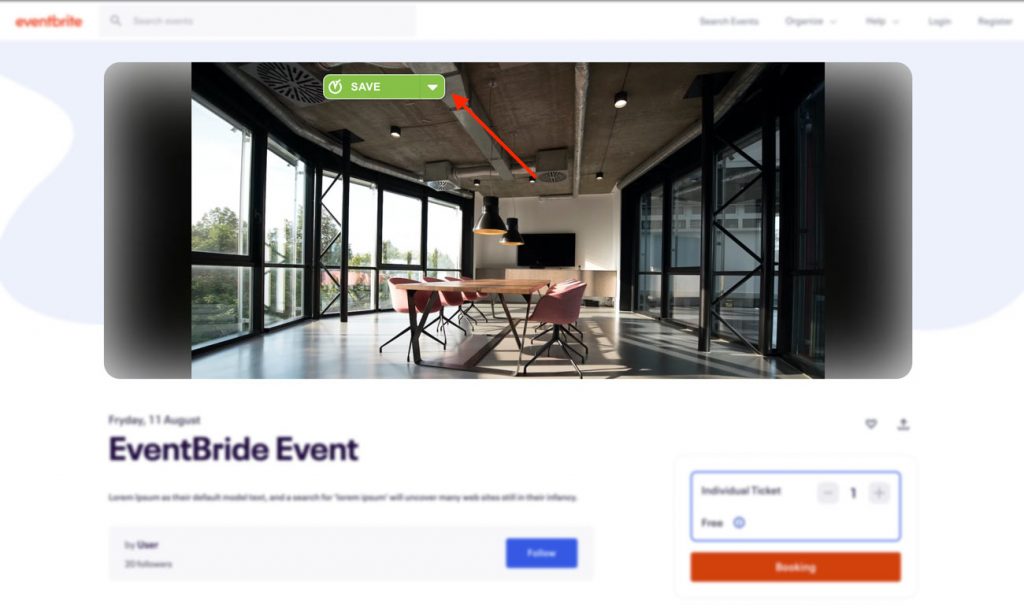
Se você deseja categorizar o evento antes de importá-lo, primeiro clique na seta branca. Uma caixa verde aparecerá na tela com os filtros e tags predefinidos do seu calendário.
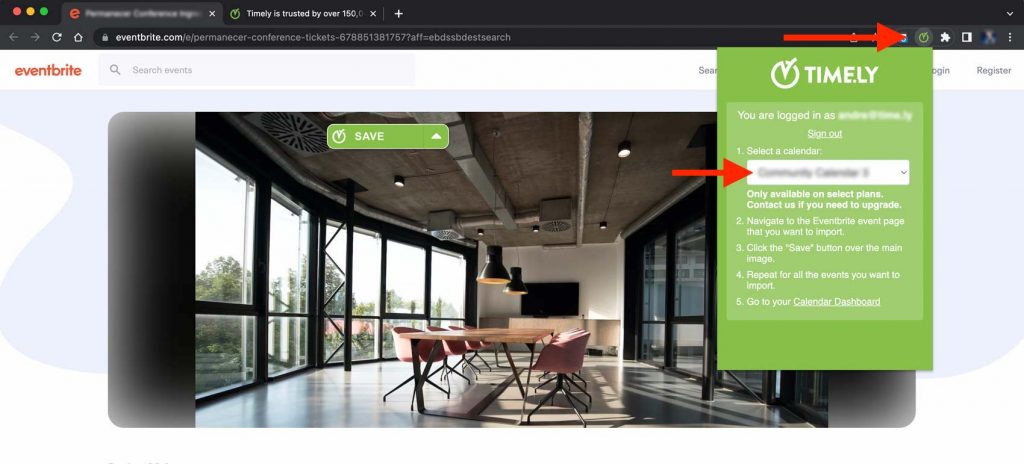
Em seguida, clique no Economize botão para importar o evento para o seu calendário de eventos online. O evento importado será publicado em seu calendário imediatamente.
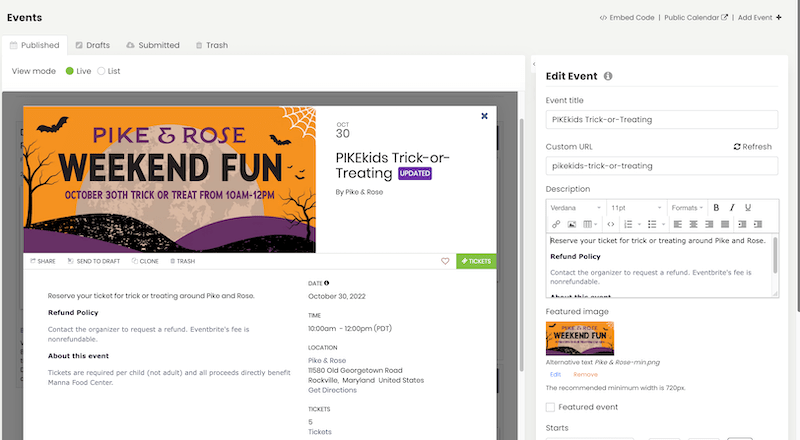
Importante: Depois de importar um evento da Eventbrite para o seu Timely calendário, recomendamos confirmar se ele possui todas as informações. Às vezes, as imagens ou outros detalhes do evento não são importados corretamente devido a alterações no site da Eventbrite que estão fora de nosso controle. Se você tiver algum problema ao importar eventos da Evenbrite usando Timely Extensão do Chrome, Por favor nos informe.
Para obter mais orientações do usuário, acesse nosso Central de Ajuda. Se você tiver alguma dúvida ou precisar de assistência adicional, não hesite em entre em contato conosco. Como alternativa, você pode abrir um ticket de suporte no seu Timely painel da conta.